Cara Blok Website di Android Panduan Lengkap
Metode Pemblokiran Website di Android Tanpa Aplikasi Tambahan

Bosan dengan website yang mengganggu produktivitas atau nggak pantas dilihat? Tenang, kamu nggak perlu langsung download aplikasi tambahan untuk memblokirnya! Android punya fitur bawaan yang bisa kamu manfaatkan kok. Berikut beberapa cara mudah memblokir website di Android tanpa ribet instal aplikasi.
Memblokir Website Menggunakan Pengaturan Bawaan Browser
Cara paling simpel adalah memanfaatkan fitur pengaturan browser bawaan Android atau Chrome. Metode ini efektif untuk memblokir sementara akses ke situs tertentu. Meskipun tidak sekuat aplikasi pemblokir khusus, ini solusi cepat dan praktis jika kamu hanya perlu memblokir beberapa website tertentu.
Perbandingan Metode Pemblokiran di Chrome dan Browser Bawaan Android
| Fitur | Chrome | Browser Bawaan Android | Catatan |
|---|---|---|---|
| Pemblokiran Situs | Bisa melalui ekstensi atau pengaturan profil (jika ada) | Biasanya melalui pengaturan parental control atau fitur serupa pada beberapa versi Android | Fitur bervariasi tergantung versi OS dan browser |
| Kemudahan Penggunaan | Relatif mudah jika menggunakan ekstensi, cukup kompleks jika melalui pengaturan profil | Bisa mudah atau sulit tergantung antarmuka dan fitur browser bawaan | Pengalaman pengguna bergantung pada UI masing-masing perangkat |
| Keamanan | Tingkat keamanan bergantung pada ekstensi yang digunakan | Keamanan bergantung pada fitur bawaan sistem operasi | Perlu evaluasi keamanan ekstensi pihak ketiga jika menggunakan Chrome |
| Permanensi | Bergantung pada pengaturan ekstensi atau profil | Bergantung pada pengaturan sistem dan dapat hilang setelah reset perangkat | Pemblokiran mungkin hilang setelah update sistem |
Memblokir Website Melalui Pengaturan Parental Control
Fitur Parental Control pada sebagian besar perangkat Android memungkinkan pembatasan akses ke website tertentu. Fitur ini umumnya lebih kuat dan permanen dibandingkan metode pemblokiran di browser. Namun, akses dan konfigurasinya mungkin berbeda tergantung merek dan model perangkat Android.
- Buka menu Pengaturan di perangkat Android.
- Cari dan pilih menu Parental Control atau menu serupa (nama menu bisa berbeda-beda tergantung perangkat).
- Aktifkan fitur Parental Control dan atur PIN atau kata sandi.
- Cari opsi untuk memblokir website. Biasanya ada opsi untuk menambahkan website ke daftar hitam (blacklist).
- Masukkan alamat website yang ingin diblokir dan simpan perubahan.
Ilustrasi Langkah-Langkah Pemblokiran Website Melalui Pengaturan Browser
Misalnya, di browser Chrome, kamu bisa menambahkan website ke daftar blokir melalui ekstensi. Bayangkan kamu membuka menu pengaturan Chrome, kemudian memilih ekstensi, mencari dan menambahkan ekstensi pemblokir website. Setelah terpasang, kamu bisa memasukkan alamat website yang ingin diblokir ke dalam daftar hitam ekstensi tersebut. Proses ini akan menampilkan interface ekstensi dengan kolom input URL yang akan diblokir, disertai tombol simpan atau konfirmasi. Setelah disimpan, setiap kali pengguna mencoba mengakses website tersebut, ekstensi akan memblokir akses dan menampilkan pesan blokir.
Potensi Kendala dan Solusinya
Metode pemblokiran bawaan ini mungkin memiliki beberapa kendala. Salah satunya adalah website yang diblokir bisa diakses melalui aplikasi lain atau dengan mengubah pengaturan proxy. Selain itu, pembaruan sistem operasi terkadang bisa menghapus pengaturan pemblokiran yang sudah diatur sebelumnya. Sebagai solusi, pastikan untuk secara berkala memeriksa pengaturan pemblokiran dan memperbarui daftar website yang diblokir. Untuk keamanan lebih optimal, pertimbangkan penggunaan aplikasi pemblokir website yang lebih canggih.
Menggunakan Aplikasi Pihak Ketiga untuk Memblokir Website
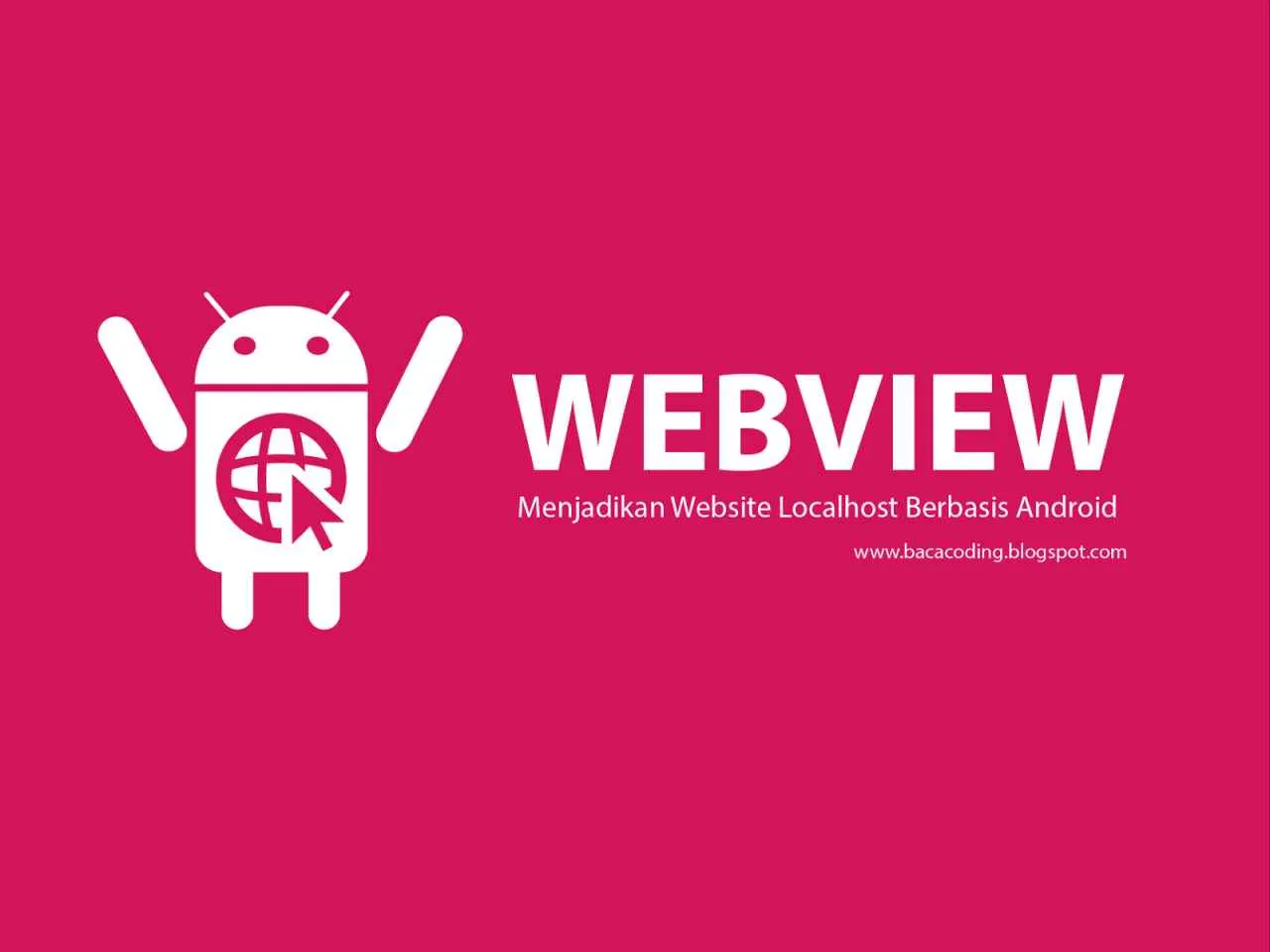
Bosan dengan godaan website tertentu yang mengganggu produktivitas? Aplikasi pihak ketiga bisa jadi solusi ampuh untuk memblokir akses ke situs-situs yang nggak diinginkan di Android kamu. Dengan berbagai fitur dan tingkat kustomisasi, aplikasi ini bisa membantu kamu fokus dan meningkatkan produktivitas. Yuk, kita bahas beberapa aplikasi populer dan fitur-fiturnya!
Lima Aplikasi Pemblokir Website Populer di Android
Ada banyak aplikasi pemblokir website di Google Play Store, tapi berikut lima aplikasi yang cukup populer dan banyak digunakan:
- Freedom: Aplikasi ini dikenal dengan kemampuannya memblokir website dengan mudah dan efektif, baik berbasis waktu maupun permanen. Fitur utamanya adalah penjadwalan pemblokiran, sehingga kamu bisa mengatur waktu tertentu untuk mengakses website yang telah diblokir.
- Cold Turkey Blocker: Aplikasi ini menawarkan pendekatan yang lebih ketat dalam memblokir website. Fitur kunci Cold Turkey adalah kemampuannya untuk memblokir aplikasi dan website secara total selama periode waktu tertentu, bahkan jika kamu mencoba untuk menghapus instalasinya. Cocok banget buat kamu yang butuh disiplin ekstra!
- StayFree: Aplikasi ini fokus pada manajemen waktu penggunaan aplikasi dan website. Selain memblokir website, StayFree juga memantau seberapa banyak waktu yang kamu habiskan di aplikasi dan situs web tertentu, memberikan wawasan berharga tentang kebiasaan digitalmu.
- Focus To-Do: Lebih dari sekadar pemblokir website, Focus To-Do menggabungkan teknik Pomodoro dengan fitur pemblokiran. Kamu bisa mengatur sesi fokus dan memblokir gangguan selama periode tersebut. Aplikasi ini cocok bagi yang suka metode manajemen waktu Pomodoro.
- Offtime: Aplikasi ini menawarkan pendekatan yang lebih holistik dalam mengelola waktu digital. Selain memblokir website, Offtime juga memungkinkanmu untuk membatasi penggunaan aplikasi tertentu dan mengatur periode “waktu istirahat” dari perangkat digitalmu.
Perbandingan Fitur Tiga Aplikasi Pemblokir Website
Mari bandingkan fitur utama Freedom, Cold Turkey Blocker, dan StayFree:
- Freedom: Mudah digunakan, penjadwalan fleksibel, fokus pada pemblokiran website.
- Cold Turkey Blocker: Pemblokiran ketat, sulit dilewati, cocok untuk disiplin diri yang tinggi.
- StayFree: Monitoring penggunaan aplikasi dan website, pendekatan holistik dalam manajemen waktu digital.
Panduan Instalasi dan Konfigurasi Freedom
Berikut langkah-langkah instalasi dan konfigurasi aplikasi Freedom:
- Unduh dan instal aplikasi Freedom dari Google Play Store.
- Buka aplikasi dan buat akun (jika diperlukan).
- Tambahkan website yang ingin kamu blokir ke dalam daftar.
- Atur jadwal pemblokiran atau pilih opsi pemblokiran permanen.
- Aktifkan pemblokiran.
Perbandingan Harga dan Fitur Empat Aplikasi Pemblokir Website
Berikut tabel perbandingan harga dan fitur empat aplikasi pemblokir website (harga dapat berubah sewaktu-waktu):
| Aplikasi | Harga | Fitur Utama | Platform |
|---|---|---|---|
| Freedom | Berbayar (ada trial) | Penjadwalan, Pemblokiran Website | Android, iOS, Windows, macOS |
| Cold Turkey Blocker | Berbayar (ada trial) | Pemblokiran Ketat, Anti-Uninstall | Android, Windows, macOS |
| StayFree | Gratis (dengan fitur terbatas), Berbayar (versi lengkap) | Monitoring Penggunaan, Pemblokiran Website | Android |
| Offtime | Berbayar (ada trial) | Manajemen Waktu Digital, Pemblokiran Aplikasi dan Website | Android, iOS |
Risiko Keamanan Penggunaan Aplikasi Pihak Ketiga
Menggunakan aplikasi pihak ketiga selalu memiliki risiko keamanan. Pastikan kamu mengunduh aplikasi dari sumber terpercaya seperti Google Play Store dan periksa izin aplikasi sebelum instalasi. Beberapa aplikasi mungkin meminta akses ke data pribadi yang berlebihan. Selalu baca ulasan pengguna dan pertimbangkan reputasi pengembang sebelum menginstal aplikasi pemblokir website.
Memblokir Website Berdasarkan Kategori

Bosan dengan godaan media sosial atau game online yang mengganggu produktivitas? Memblokir website berdasarkan kategori bisa jadi solusi jitu! Aplikasi pemblokir website kini menawarkan fitur canggih untuk membatasi akses ke situs-situs tertentu, dikelompokkan berdasarkan kategori yang kamu tentukan sendiri. Dengan begitu, kamu bisa fokus mengerjakan tugas tanpa terganggu hal-hal yang kurang penting.
Cara ini lebih efektif daripada memblokir situs satu per satu, karena kamu bisa langsung memblokir seluruh kategori situs yang ingin dihindari. Misalnya, kamu bisa langsung memblokir seluruh situs game online atau platform media sosial sekaligus. Yuk, kita bahas lebih lanjut!
Konfigurasi Pemblokiran Berdasarkan Kategori
Banyak aplikasi pemblokir website yang memungkinkan konfigurasi pemblokiran berdasarkan kategori. Misalnya, aplikasi Freedom, mengizinkan kamu untuk membuat kategori custom dan menambahkan situs web ke dalamnya. Setelah itu, kamu bisa mengaktifkan pemblokiran untuk kategori tertentu. Prosesnya biasanya intuitif dan mudah dipahami, bahkan bagi pengguna pemula sekalipun.
Contoh konfigurasi di aplikasi Freedom: Buat kategori “Media Sosial” dan tambahkan situs-situs seperti Facebook, Instagram, Twitter, dan TikTok. Kemudian, aktifkan pemblokiran untuk kategori “Media Sosial” selama jam kerja. Kamu juga bisa membuat kategori “Game Online” dan memasukkan situs-situs game yang sering kamu akses. Dengan begitu, kamu bisa dengan mudah mengontrol akses ke situs-situs tersebut.
Strategi Pemblokiran untuk Meningkatkan Produktivitas
Memblokir website berdasarkan kategori bisa jadi senjata ampuh untuk meningkatkan produktivitas. Kuncinya adalah membuat strategi yang sesuai dengan kebutuhan dan kebiasaanmu. Identifikasi terlebih dahulu kategori website yang paling sering mengalihkan perhatianmu. Kemudian, prioritaskan pemblokiran pada kategori tersebut, terutama saat kamu perlu fokus pada tugas-tugas penting.
- Tentukan waktu pemblokiran yang efektif. Misalnya, blokir akses ke media sosial selama jam kerja, tetapi izinkan akses di waktu istirahat.
- Buat kategori yang spesifik. Jangan hanya membuat kategori yang terlalu umum, seperti “Hiburan”. Buat kategori yang lebih spesifik, seperti “Game Online”, “Streaming Video”, atau “Berita Online”.
- Lakukan evaluasi secara berkala. Lihat apakah strategi pemblokiran yang kamu terapkan sudah efektif atau perlu penyesuaian.
Keuntungan dan Kerugian Memblokir Website Berdasarkan Kategori
Seperti halnya strategi lainnya, memblokir website berdasarkan kategori juga memiliki keuntungan dan kerugian. Memahami keduanya akan membantumu memutuskan apakah strategi ini tepat untukmu.
| Keuntungan | Kerugian |
|---|---|
| Meningkatkan fokus dan produktivitas | Membutuhkan disiplin diri untuk konsisten menggunakan aplikasi |
| Membantu menghindari gangguan yang tidak perlu | Mungkin ada beberapa situs yang tidak tercakup dalam kategori yang dibuat |
| Lebih efektif daripada memblokir situs satu per satu | Bisa jadi membatasi akses ke situs yang dibutuhkan untuk pekerjaan atau pendidikan |
Mengelola Daftar Website yang Diblokir
Kebanyakan aplikasi pemblokir website memungkinkan kamu untuk dengan mudah mengelola daftar website yang diblokir. Biasanya, kamu bisa menambahkan atau menghapus website dari daftar tersebut kapan saja. Fitur ini sangat fleksibel, sehingga kamu bisa menyesuaikan daftar website yang diblokir sesuai dengan kebutuhan.
Beberapa aplikasi bahkan menawarkan fitur untuk menambahkan situs secara manual ke dalam kategori yang sudah ada, atau membuat kategori baru dan menambahkan situs-situs yang ingin kamu blokir. Fitur ini memastikan fleksibilitas dalam mengelola daftar situs yang diblokir agar sesuai dengan kebutuhanmu.
Mengatasi Masalah Pemblokiran Website

Nah, udah berhasil blokir situs yang nggak diinginkan di Android? Eits, tapi jangan senang dulu! Terkadang, proses pemblokiran website bisa bermasalah. Mulai dari aplikasi pemblokir yang tiba-tiba error sampai website bandel yang tetap bisa diakses. Tenang, IDN Times akan kasih kamu panduan lengkap untuk mengatasi masalah-masalah tersebut, biar browsing kamu tetap aman dan nyaman!
Masalah dalam memblokir website di Android bisa beragam, mulai dari kesalahan konfigurasi aplikasi hingga perilaku website yang ‘nakal’. Ketahui penyebabnya, dan kamu bisa dengan mudah mengatasinya. Berikut beberapa masalah umum dan solusinya.
Masalah Umum Pemblokiran Website dan Solusinya
- Aplikasi Pemblokir Bermasalah: Aplikasi pemblokir website yang tiba-tiba error atau berhenti berfungsi. Solusi: Coba update aplikasi ke versi terbaru, restart perangkat Android, atau coba gunakan aplikasi pemblokir yang berbeda. Jika masih bermasalah, uninstall dan install ulang aplikasi tersebut.
- Website Masih Bisa Diakses: Meskipun sudah diblokir, website tertentu masih bisa diakses. Solusi: Periksa pengaturan pemblokiran, pastikan website sudah terdaftar dengan benar. Beberapa aplikasi pemblokir mungkin membutuhkan akses root untuk pemblokiran yang lebih efektif. Pertimbangkan untuk menggunakan VPN untuk lapisan keamanan ekstra, namun perlu berhati-hati dalam memilih VPN yang terpercaya.
- Pemblokiran Tidak Konsisten: Website terkadang bisa diakses, terkadang tidak. Solusi: Pastikan koneksi internet stabil. Coba bersihkan cache dan data browser. Jika menggunakan aplikasi pemblokir berbasis DNS, pastikan pengaturan DNS sudah benar dan berfungsi dengan baik. Bisa jadi ada masalah dengan server DNS yang digunakan.
- Penggunaan Data yang Tinggi: Aplikasi pemblokir tertentu bisa menghabiskan banyak data. Solusi: Pilih aplikasi pemblokir yang ringan dan efisien. Pantau penggunaan data aplikasi secara berkala.
Panduan Mengatasi Pemblokiran Website yang Tidak Berfungsi
- Pastikan aplikasi pemblokir website sudah diinstal dan dikonfigurasi dengan benar.
- Restart perangkat Android kamu.
- Periksa koneksi internet. Pastikan koneksi internet stabil dan berfungsi dengan baik.
- Hapus cache dan data browser.
- Update aplikasi pemblokir ke versi terbaru.
- Coba gunakan aplikasi pemblokir yang berbeda.
- Jika menggunakan pemblokiran berbasis DNS, periksa pengaturan DNS.
- Pertimbangkan untuk melakukan restart router internet.
Mengatasi Website yang Masih Dapat Diakses Meskipun Telah Diblokir
Website yang tetap bisa diakses meskipun sudah diblokir bisa disebabkan beberapa hal, seperti kesalahan konfigurasi aplikasi pemblokir, website yang menggunakan proxy, atau bahkan bug pada aplikasi. Berikut langkah-langkah untuk mengatasinya:
- Verifikasi Daftar Blokir: Pastikan website yang ingin diblokir sudah terdaftar dengan benar dalam aplikasi pemblokir. Periksa ejaan dan pastikan tidak ada kesalahan ketik.
- Restart Perangkat dan Aplikasi: Restart perangkat Android dan aplikasi pemblokir. Kadang, masalah sederhana ini bisa menyelesaikan masalah.
- Periksa Pengaturan Aplikasi: Pastikan aplikasi pemblokir memiliki izin yang cukup untuk memblokir website. Cek juga pengaturan lainnya seperti mode “Allow List” (jika ada) yang mungkin secara tidak sengaja mengizinkan akses ke website yang seharusnya diblokir.
- Gunakan Metode Pemblokiran Alternatif: Jika masalah berlanjut, coba gunakan metode pemblokiran yang berbeda, misalnya dengan menggunakan aplikasi pemblokir lain atau fitur pemblokiran bawaan dari browser.
- Perbarui Aplikasi Pemblokir: Pastikan aplikasi pemblokir kamu selalu terupdate ke versi terbaru untuk mendapatkan perbaikan bug dan peningkatan performa.
Menghapus Pemblokiran Website
Jika kamu ingin menghapus pemblokiran website, caranya cukup mudah. Biasanya, kamu hanya perlu membuka pengaturan aplikasi pemblokir dan menghapus website tersebut dari daftar blokir. Setiap aplikasi pemblokir memiliki antarmuka yang berbeda, jadi pastikan kamu membaca panduan penggunaan aplikasi tersebut.
Ilustrasi Mengatasi Website yang Masih Bisa Diakses
Bayangkan kamu memblokir situs “contoh.com” menggunakan aplikasi “Blokir Aja”. Setelah beberapa waktu, kamu masih bisa mengakses “contoh.com”. Ikuti langkah-langkah di atas: Periksa daftar blokir di aplikasi “Blokir Aja”, pastikan “contoh.com” terdaftar dengan benar. Jika ya, restart perangkat dan aplikasi. Jika masih gagal, periksa izin aplikasi dan coba gunakan aplikasi pemblokir alternatif. Jika masalah berlanjut, update aplikasi “Blokir Aja” ke versi terbaru. Dengan langkah-langkah sistematis ini, masalah akses ke “contoh.com” seharusnya teratasi.
Kesimpulan
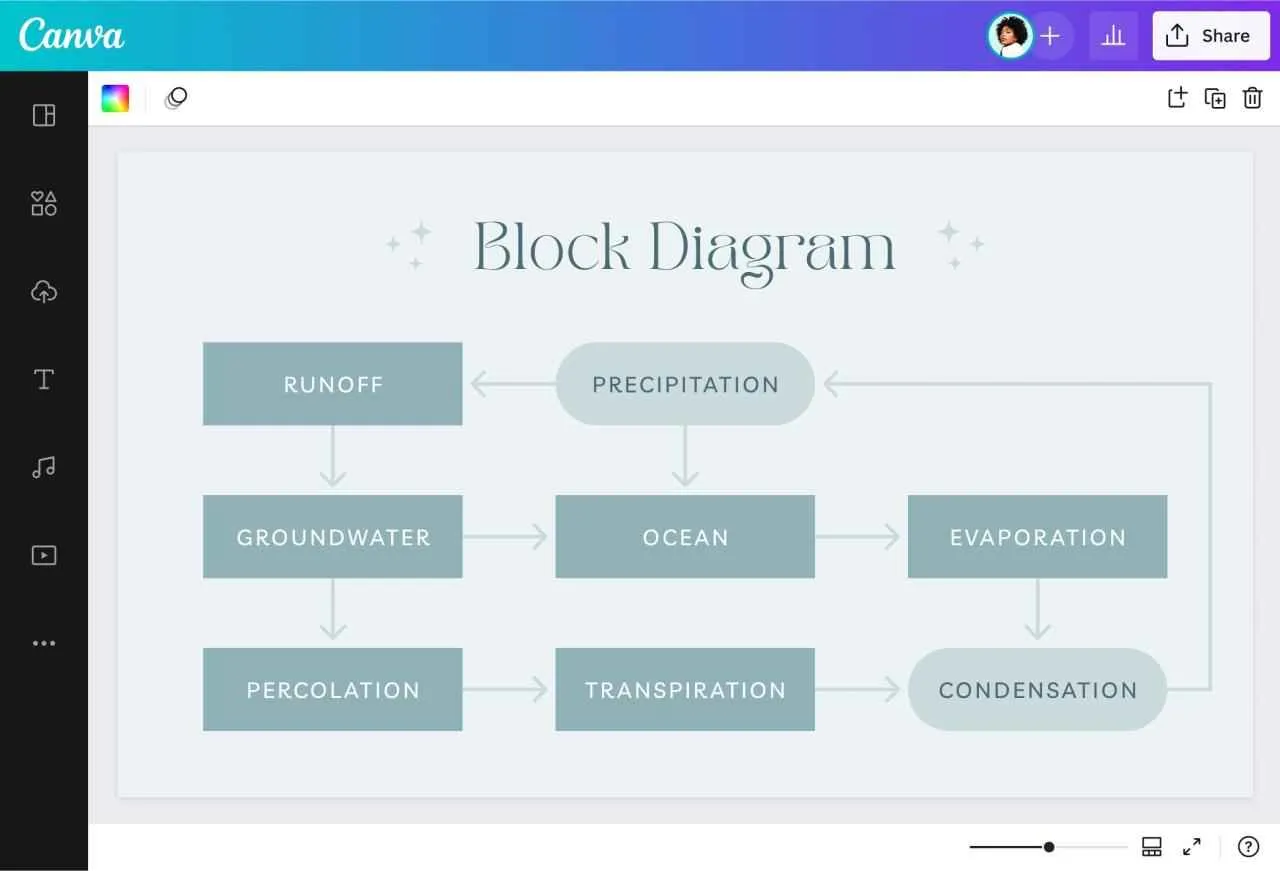
Memblokir website di Android ternyata nggak serumit yang dibayangkan, kan? Dengan berbagai metode yang telah dijelaskan, kamu bisa dengan mudah mengendalikan akses internet di perangkatmu dan fokus pada hal-hal yang lebih penting. Pilih metode yang paling sesuai dengan kebutuhanmu, dan jangan ragu untuk bereksperimen untuk menemukan cara terbaik untuk meningkatkan produktivitas dan mengurangi gangguan digital!


What's Your Reaction?
-
0
 Like
Like -
0
 Dislike
Dislike -
0
 Funny
Funny -
0
 Angry
Angry -
0
 Sad
Sad -
0
 Wow
Wow








